怎样查自己的宽带账号和密码 如何查看宽带账号和密码
更新时间:2024-05-25 15:04:21作者:xiaoliu
在日常生活中,我们经常会遇到需要查看自己的宽带账号和密码的情况,无论是因为需要设置新的网络连接,或者是忘记了之前设置的账号和密码,都需要及时找到相应的信息。而查看宽带账号和密码的方法也并不复杂,只要按照一定的步骤和指引进行操作,很快就可以找到需要的信息。下面就来介绍一下怎样查自己的宽带账号和密码,希望对大家有所帮助。
操作方法:
1.首先我们需要找到电脑的IP地址。

2.点击桌面右下角网络图标。

3.再点击宽带连接。

4.然后点击左侧菜单栏里的状态。
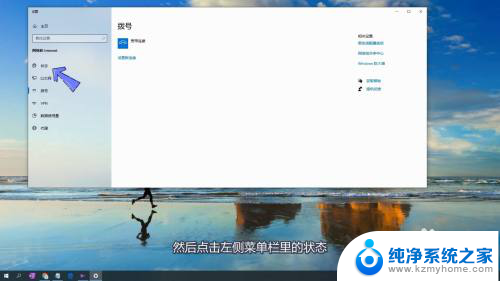
5.右侧下拉找到并点击网络和共享中心。
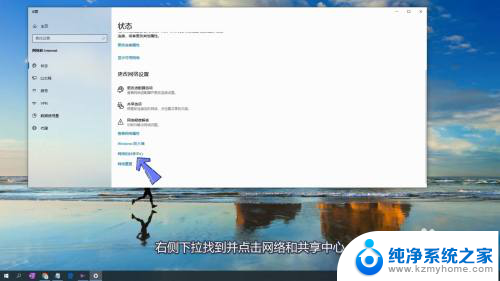
6.连接处点击以太网。
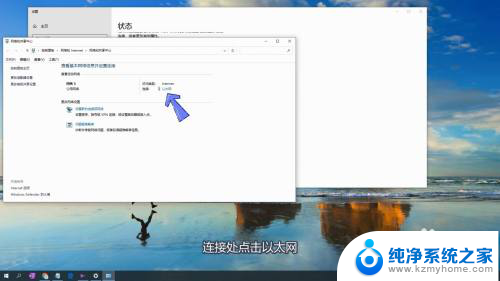
7.进入后点击详细信息。
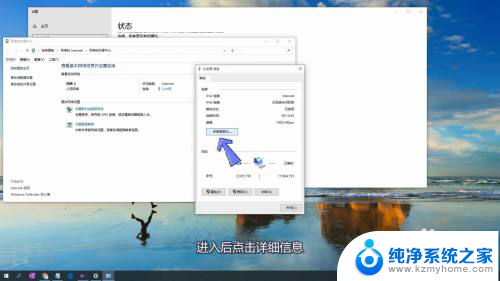
8.默认网关后面的数字就是IP地址。
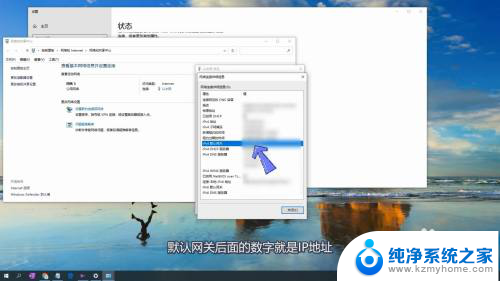
9.接下来返回电脑桌面,打开浏览器。

10.在浏览器工具栏输入IP地址并点击回车键。
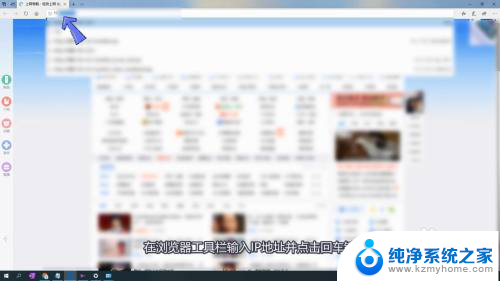
11.在主界面找到并点击上网设置。
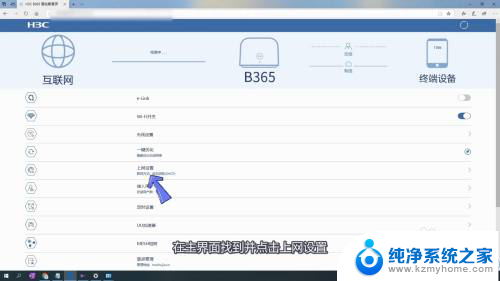
12.点击PPPoE拨号。
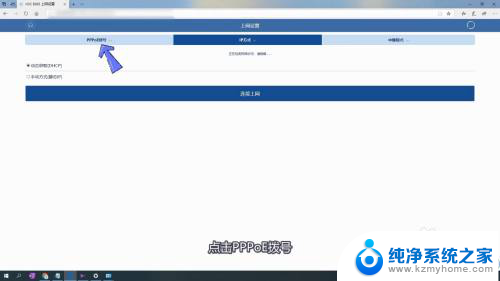
13.在页面即可查看宽带账号和宽带密码。
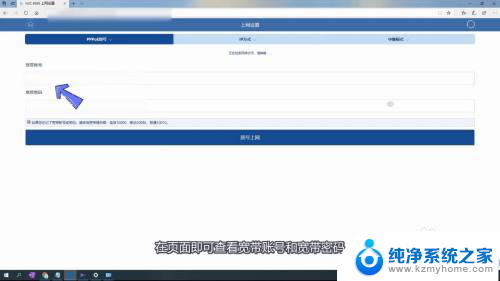
以上就是如何查找自己的宽带账号和密码的全部内容,如果还有不清楚的用户,可以参考以上步骤进行操作,希望对大家有所帮助。
怎样查自己的宽带账号和密码 如何查看宽带账号和密码相关教程
- 如何查询自己宽带账号密码 如何查找宽带账号和密码
- 宽带上网账号和密码怎么查 宽带账号和密码查询方法
- 宽带登录账号和密码是什么 如何找回宽带账号和密码
- windows查看拨号密码 宽带账号和密码查询方法
- 宽带路由器密码怎么改 怎样修改路由器宽带账号和密码
- 宽带连接账号密码 如何获取ADSL宽带(PPPOE)拨号连接密码
- 宽带密码怎么查看 如何查看路由器的宽带连接密码
- 电脑怎么查看宽带密码 宽带连接密码怎么查看
- 宽带拨号上网的密码是什么 怎样查看ADSL宽带(PPPOE)拨号连接密码
- 自己的微信密码在哪里可以看得到 微信号和密码怎么查看
- 笔记本电脑的麦克风可以用吗 笔记本电脑自带麦克风吗
- thinkpad没有蓝牙 ThinkPad笔记本如何打开蓝牙
- 华为锁屏时间设置 华为手机怎么调整锁屏时间
- 华为的蓝牙耳机怎么连接 华为蓝牙耳机连接新设备方法
- 联想电脑开机只显示lenovo 联想电脑开机显示lenovo怎么解决
- 微信怎么找回原密码 微信密码忘记怎么找回
电脑教程推荐
- 1 笔记本电脑的麦克风可以用吗 笔记本电脑自带麦克风吗
- 2 联想电脑开机只显示lenovo 联想电脑开机显示lenovo怎么解决
- 3 如何使用光驱启动 如何设置光驱启动顺序
- 4 怎么提高笔记本电脑屏幕亮度 笔记本屏幕亮度调节方法
- 5 tcl电视投屏不了 TCL电视投屏无法显示画面怎么解决
- 6 windows2008关机选项 Windows server 2008 R2如何调整开始菜单关机按钮位置
- 7 电脑上的微信能分身吗 电脑上同时登录多个微信账号
- 8 怎么看电脑网卡支不支持千兆 怎样检测电脑网卡是否支持千兆速率
- 9 荣耀电脑开机键在哪 荣耀笔记本MagicBook Pro如何正确使用
- 10 一个耳机连不上蓝牙 蓝牙耳机配对失败